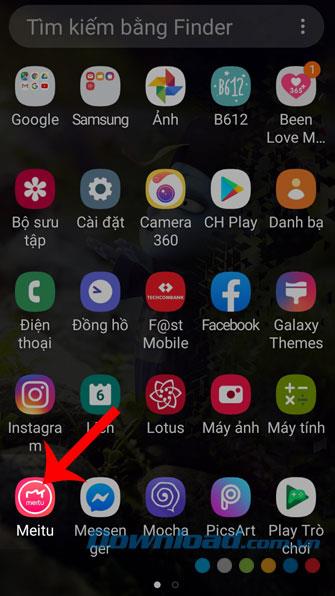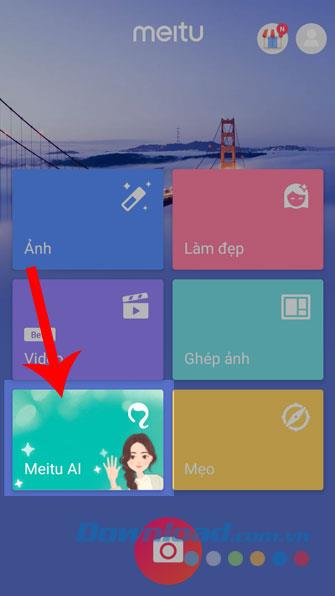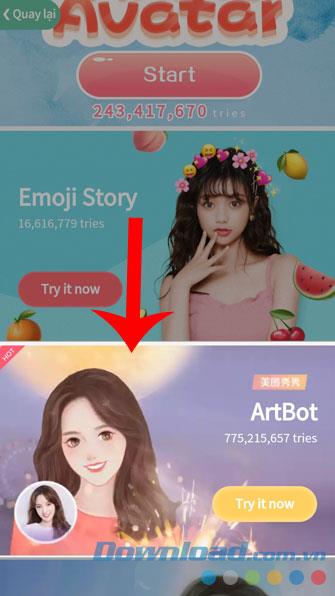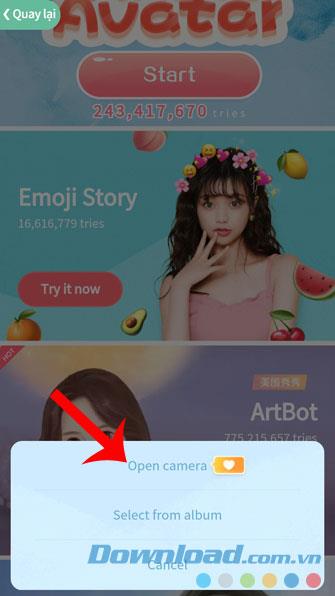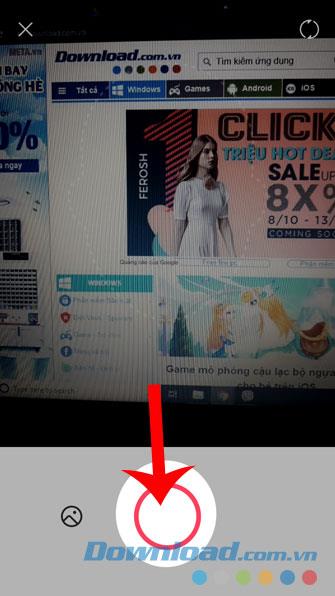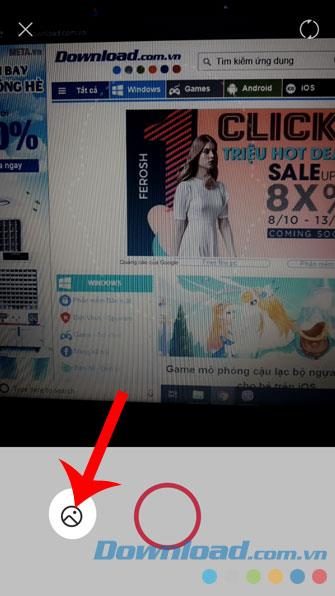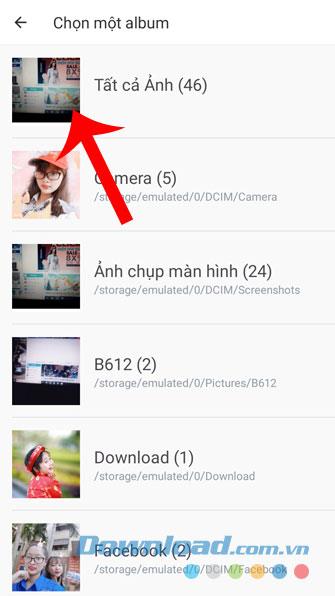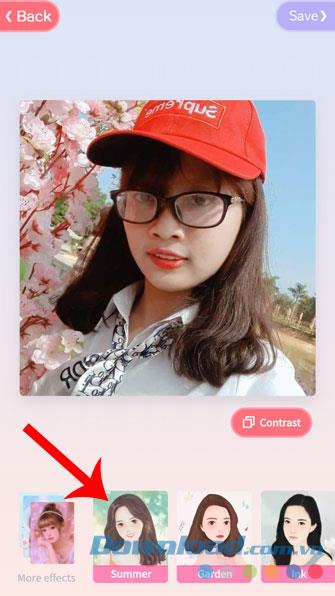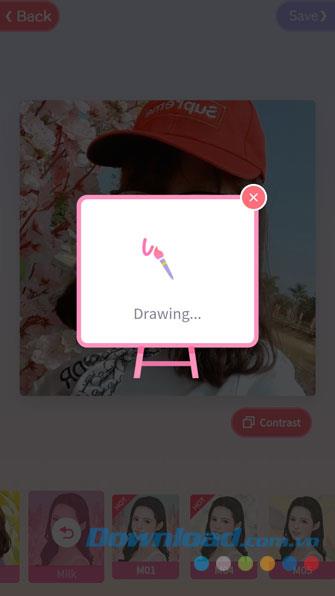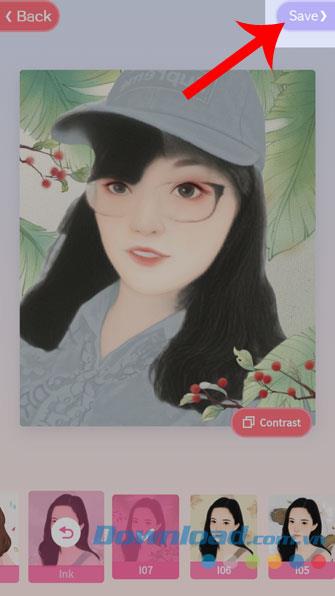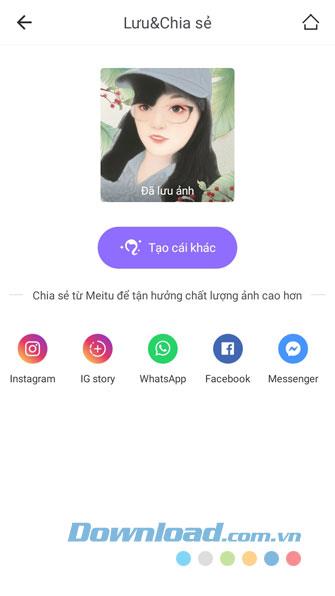Meitu adalah salah satu aplikasi selfie profesional yang paling popular hari ini. Aplikasi ini akan memberikan kita alat berguna untuk membantu anda dengan mudah dan cepat membuat gambar yang indah.
Salah satu ciri aplikasi ini yang banyak orang suka mencipta lukisan. Dengan fungsi ini, kita dapat dengan mudah dan cepat menukar foto kami menjadi gambar yang sangat cantik. Di sini kami ingin memperkenalkan artikel tentang cara membuat lukisan oleh Meitu di telefon anda , sila rujuk.
Muat turun Meitu pada Android Muat turun Meitu pada iOS
Arahan untuk membuat lukisan oleh Meitu di telefon
Langkah 1: Untuk dapat menukar gambar anda ke dalam lukisan, anda mesti membuka aplikasi Meitu pada telefon anda terlebih dahulu .
Langkah 2: Di antara muka utama aplikasi, klik pada Meitu Al .
Langkah 3: Di dalamnya akan ada semua topik untuk membuat gambar anda lebih cantik, klik butang Cuba dalam sekarang di ArtBot untuk dapat membuat lukisan.
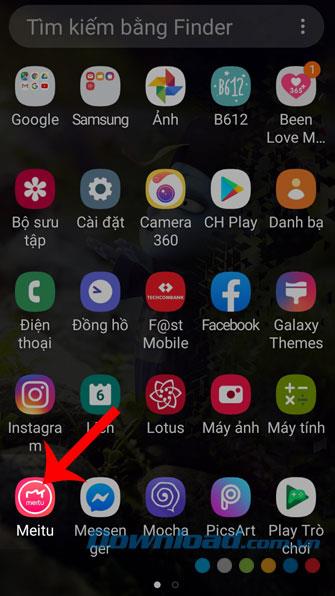
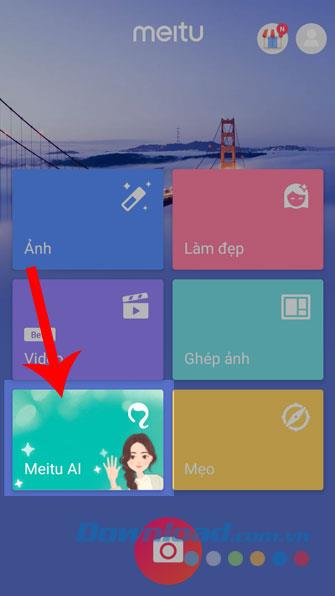
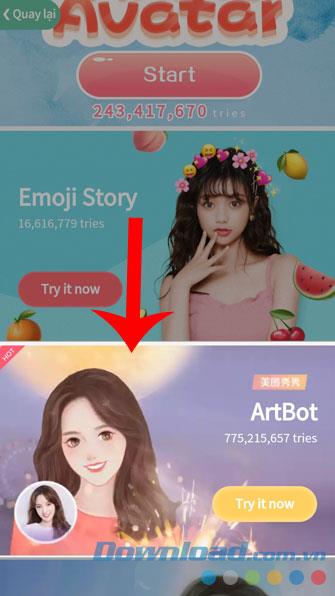
Langkah 4: Klik Buka Kamera .
Langkah 5: Sekarang, dalam bahagian fotografi aplikasi, sentuh bulatan di bahagian bawah skrin dan ambil gambar untuk membuat lukisan.
Langkah 6: Jika anda tidak mahu mengambil gambar, anda juga boleh mengambil foto dalam telefon anda dengan mengklik ikon pustaka foto di bahagian bawah skrin.
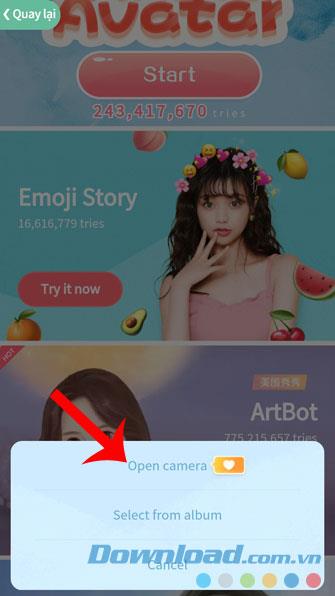
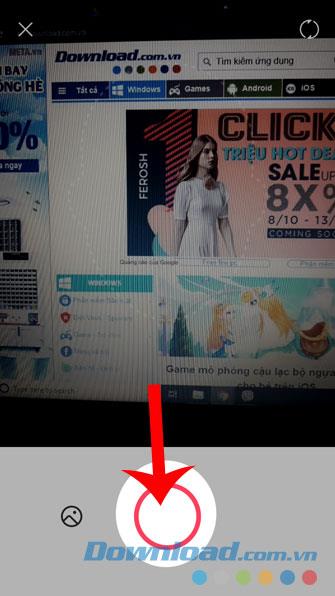
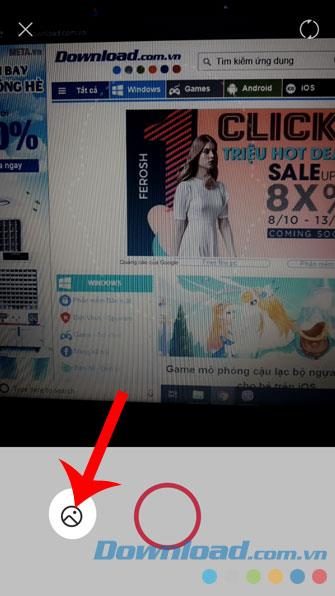
Langkah 7: Pilih gambar dalam pustaka foto yang anda mahu edit.
Langkah 8: Seterusnya, pilih tema untuk lukisan anda.
Langkah 9: Sekarang kita perlu menunggu masa yang singkat untuk menganalisis dan menggambar semula imejnya.
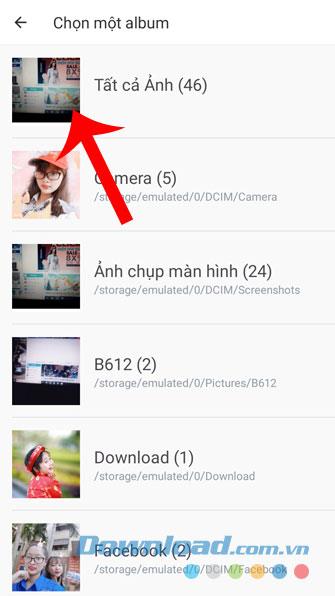
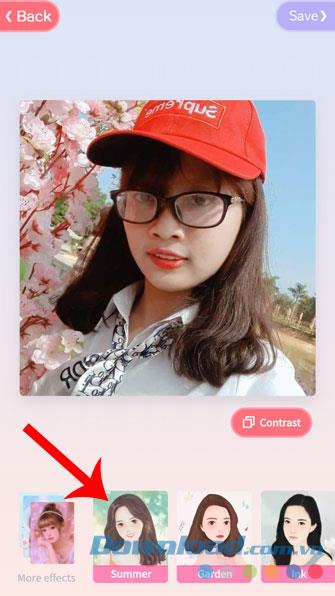
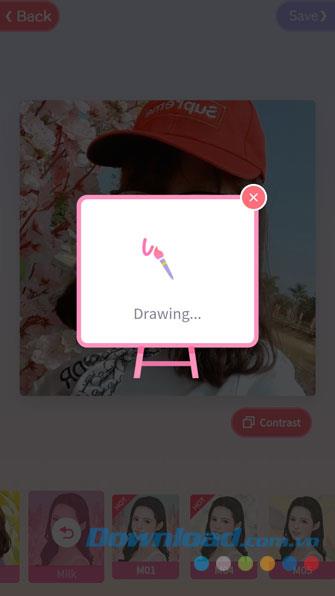
Langkah 10: Akhir sekali, selepas aplikasi telah mencipta imej dari gambar anda, klik Simpan di sudut kanan atas skrin untuk menyimpan imej ke telefon anda.
Langkah 11: Selepas imej berjaya disimpan, klik pada ikon rangkaian sosial untuk berkongsi dengan kawan-kawan anda untuk melihat. Atau klik Buat butang lain untuk membuat lukisan tambahan dari imej lain.
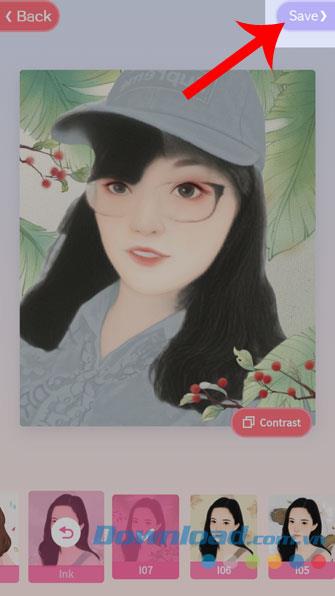
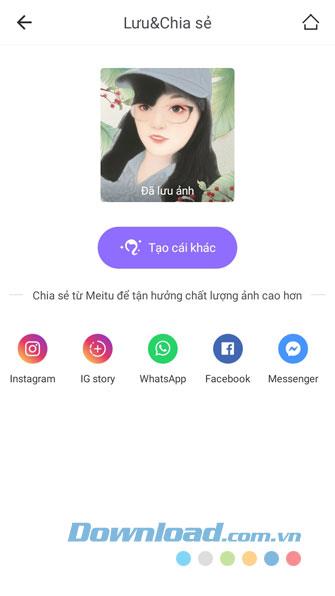
Di atas adalah langkah-langkah untuk membuat gambar oleh Meitu di telefon, kami berharap bahawa selepas ini akan membantu anda dengan mudah dan cepat boleh menukar gambar anda ke dalam lukisan. begitu indah.
Jika anda tidak tahu cara memuat turun dan mengambil foto dengan aplikasi ini, anda boleh merujuk kepada artikel tentang cara memasang dan menggunakan Meitu pada telefon anda .
Saya berharap pelaksanaan anda berjaya!